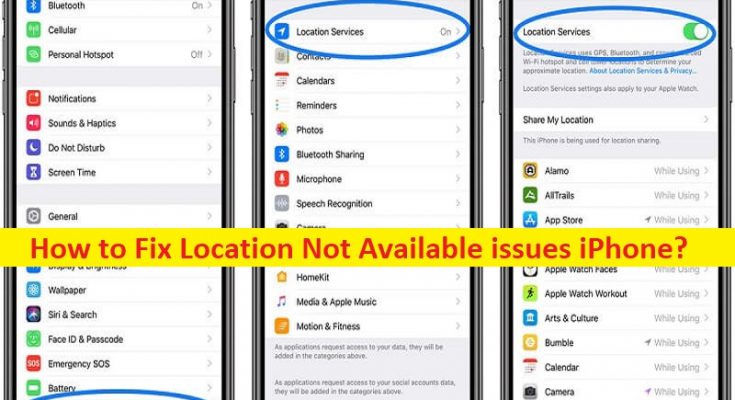¿Qué son los problemas de “Ubicación no disponible” en iPhone?
Si tiene problemas de ubicación no disponible para iPhone o ‘Ubicación no disponible’ en su iPhone mientras rastrea la ubicación de un amigo en su iMessage o Find My en su iPhone, y busca formas de solucionarlo, entonces está en el lugar correcto para el solución. Aquí, se le proporcionan pasos/métodos sencillos para resolver el problema. Comencemos la discusión.
Problema de “Ubicación no disponible”:
Es un problema común de iPhone considerado como iMessage o Buscar mi problema que generalmente ocurre al rastrear la ubicación de un amigo en él. Este problema indica que hay algunos problemas o errores en iMessage/Buscar mi aplicación en su iPhone, por eso está experimentando el problema de error “Ubicación no disponible” al intentar rastrear la ubicación de su amigo usando esta aplicación. Una forma posible de solucionar el problema es forzar el cierre de la aplicación Buscar mi aplicación/iMessage en su iPhone, y luego volver a iniciar la aplicación y luego verificar si funciona para resolver el problema.
Puede haber varias razones detrás del problema: la fecha y la hora incorrectas del sistema en el dispositivo de su amigo, el dispositivo de su amigo está APAGADO o no está conectado a Internet, su amigo DESACTIVA los servicios de ubicación, su amigo no ha iniciado sesión en Buscar a mis amigos en el el dispositivo está ubicado, el dispositivo de su amigo está en un país o región donde Apple no ofrece esta función, y otros problemas. Este problema puede ocurrir debido a algunos problemas en su propio iPhone. Vamos por la solución.
¿Cómo solucionar problemas de ubicación no disponible en iPhone?
Método 1: Forzar la salida de iMessages o Buscar mi aplicación
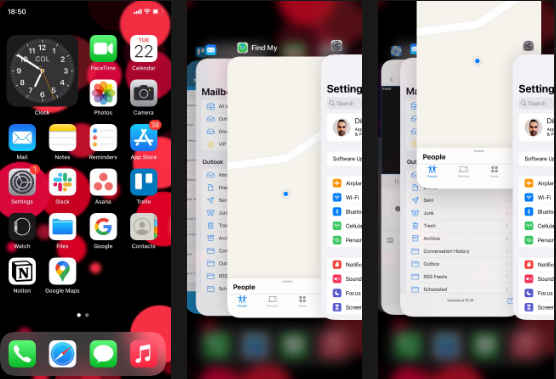
Una forma posible de solucionar el problema es forzar la aplicación Find My/iMesages en su dispositivo.
Paso 1: Comience deslizando op desde la parte inferior de la pantalla para invocar el conmutador de aplicaciones
Paso 2: si tiene un iPhone con un botón de inicio, presione el botón “Inicio” dos veces y luego ubique Mensajes o Buscar mi tarjeta y deslícela hacia arriba. Una vez hecho esto, reinicie la aplicación y verifique si el problema está resuelto.
Método 2: reinicia tu iPhone
A veces, este tipo de problema se produce debido a algunos problemas temporales en el teléfono. Puede solucionar el problema temporal simplemente reiniciando su iPhone y luego verifique si funciona para usted para resolver el problema.
Método 3: Activar y desactivar Compartir mi ubicación
Paso 1: abra la aplicación ‘Configuración’ en su iPhone y vaya a ‘ID de Apple> Buscar mi’
Paso 2: Mueva el interruptor junto a ‘Compartir mi ubicación’ a APAGADO y luego a ENCENDIDO, y luego verifique si el problema se resolvió.
Método 4: comprobar la fecha y la hora del sistema
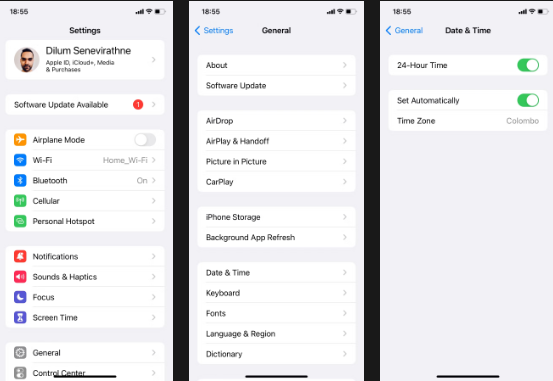
Otra forma de solucionar el problema es verificar y corregir la fecha y hora del sistema en su iPhone.
Paso 1: abra la aplicación ‘Configuración’ en su iPhone y vaya a ‘General> Fecha y hora’
Paso 2: Encienda el interruptor junto a ‘Establecer automáticamente’ para obtener la fecha y la hora correctas de los servidores de Apple y luego verifique si el problema se resolvió.
Método 5: cambiar a datos móviles/datos móviles
Si no puede solucionar el problema mientras usa WIFI para la conexión a Internet, puede cambiar a datos móviles/datos móviles en su dispositivo para solucionar el problema.
Método 6: Desinstalar y luego reinstalar Find My app
Si el problema persiste, puede solucionarlo desinstalando la aplicación Find My y luego reinstalándola en su dispositivo para solucionarlo. Después de realizar la desinstalación y reinstalación, verifique si funciona para resolver el problema.
Conclusión
Estoy seguro de que este artículo te ayudó a solucionar problemas de ubicación no disponible en el iPhone de forma sencilla. Puede leer y seguir nuestras instrucciones para hacerlo. Eso es todo. Para cualquier sugerencia o consulta, escriba en el cuadro de comentarios a continuación.